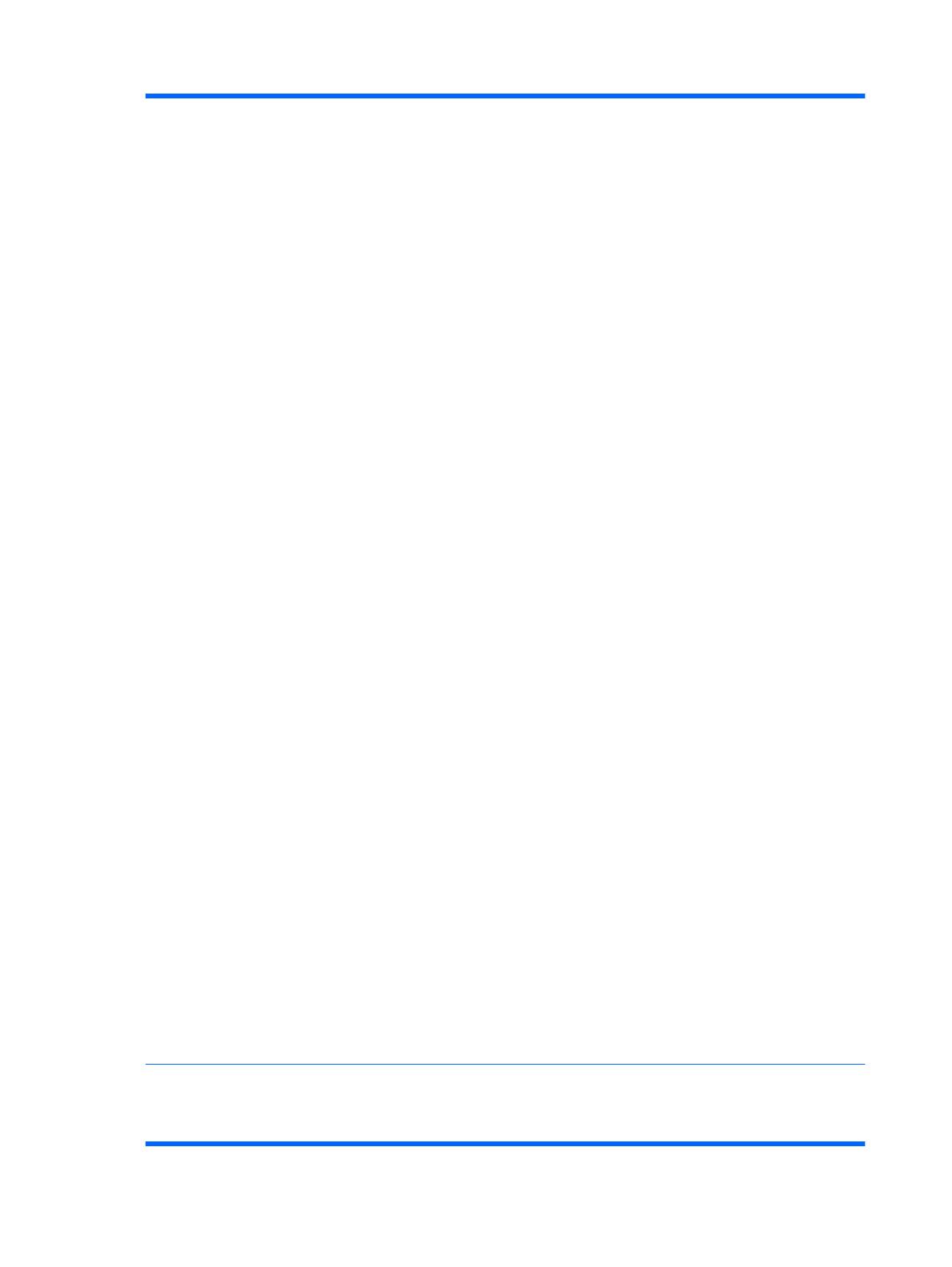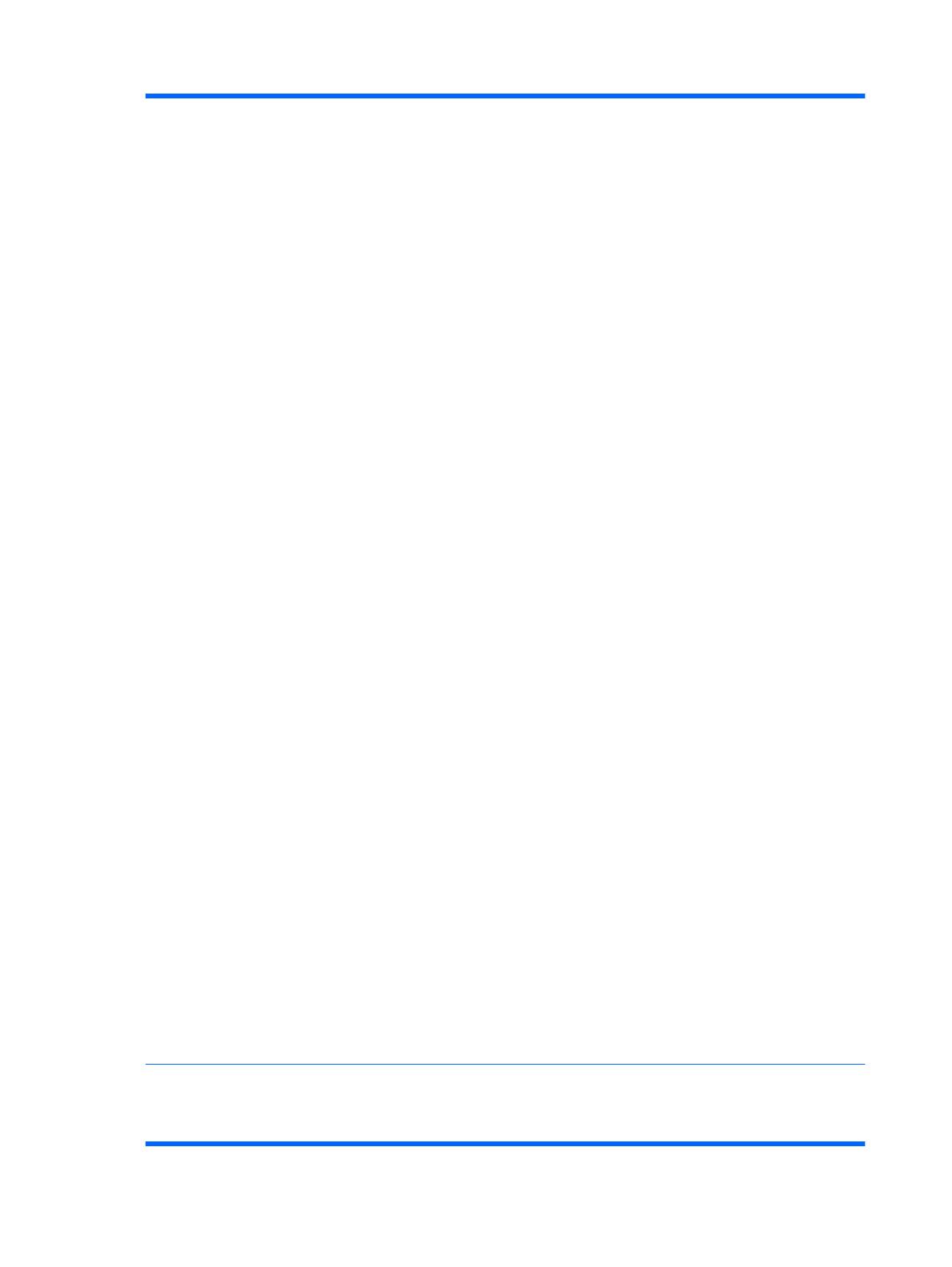
необходимо включить и выключить компьютер. Чтобы включить эту функцию, необходимо
включить следующие функции.
●
Поддержка встроенного устройства безопасности
●
Virtualization Technology
●
Virtualization Technology Directed I/O
Embedded Security Device Support (Поддержка встроенного устройства безопасности),
(включение/отключение, только на некоторых моделях). Позволяет включать и отключать
встроенное устройство безопасности. Для изменения этого параметра необходимо включить
и выключить компьютер.
ПРИМЕЧАНИЕ. Чтобы настроить встроенное устройство безопасности,
необходимо
указать пароль настройки.
●
Reset to Factory Settings (Восстановить заводские значения параметров) (без
восстановления/восстановление, только на некоторых моделях). Восстановление
заводских значений параметров приведет к удалению всех ключей безопасности). Для
изменения этого параметра необходимо включить и выключить компьютер.
ПРЕДУПРЕЖДЕНИЕ. Встроенное устройство безопасности – это очень важный
компонент многих схем безопасности. Если ключи безопасности будут удалены, это
приведет к
отсутствию доступа к данным, защищенным встроенным устройством
безопасности. Использование параметра «Восстановить заводские значения
параметров» (Reset to Factory Settings) может привести к значительным потерям данных.
●
Power-on authentication support (Поддержка проверки подлинности при включении
питания) (включение/отключение, только на некоторых моделях). Позволяет управлять
схемой проверки подлинности пароля при включении компьютера, использующей
встроенное устройство безопасности. Для изменения этого параметра необходимо
включить и
выключить компьютер.
●
Reset authentication credentials (Сброс учетных данных для проверки подлинности)
(включение/отключение, только на некоторых моделях). Этот параметр позволяет
отключить поддержку проверки подлинности при включении компьютера и удалить
сведения, относящиеся к проверке подлинности. Для изменения этого параметра
необходимо включить и выключить компьютер.
OS management of Embedded Security Device (Управление встроенным устройством
безопасности через ОС) (включение/отключение, только на некоторых
моделях). Позволяет
пользователю ограничить возможность управления встроенным устройством безопасности
через ОС. Для изменения этого параметра необходимо включить и выключить компьютер.
Этот параметр позволяет пользователю ограничивать возможность управления встроенным
устройством безопасности через ОС.
●
Reset of Embedded Security Device through OS (Сброс параметров встроенного
устройства безопасности через ОС) (включение/отключение, только на некоторых
моделях). Этот параметр позволяет пользователю ограничить возможность отправки
запросов на сброс параметров встроенного устройства безопасности до заводских. Для
изменения этого параметра необходимо включить и выключить компьютер.
ПРИМЕЧАНИЕ. Чтобы включить этот параметр, необходимо указать пароль
настройки.
Smart Card BIOS Password Support (Поддержка пароля BIOS смарт-карты) (включение/
отключение, только на некоторых моделях). Позволяет пользователю включить или
отключить смарт-карту для использования вместо пароля настройки и пароля на
включение
питания. Чтобы этот параметр вступил в действие, необходима дополнительная
инициализация в ProtectTools®.
Уровень
безопасности
программы
настройки
Предоставление конечным пользователям ограниченного доступа на изменение указанных
параметров в программе настройки без ввода пароля программы настройки.
Таблица 4 Программа настройки компьютера – Security (Безопасность) (продолжение)
10 Служебная программа настройки компьютера (F10) RUWW